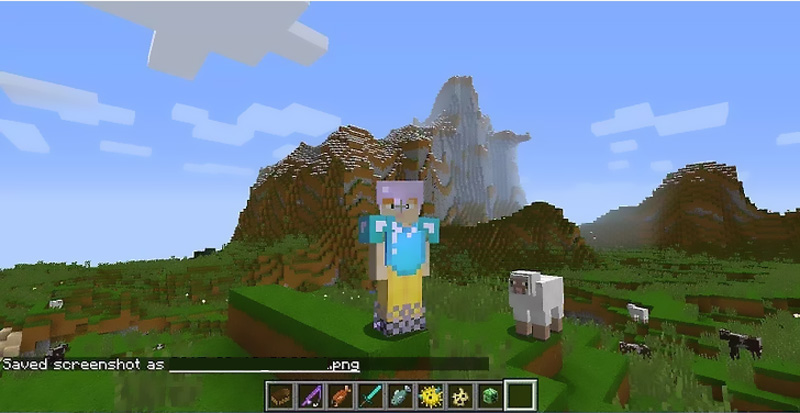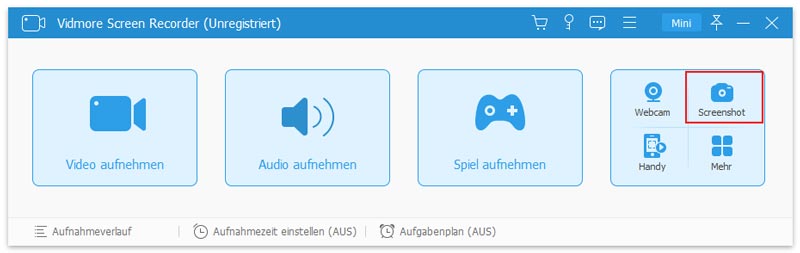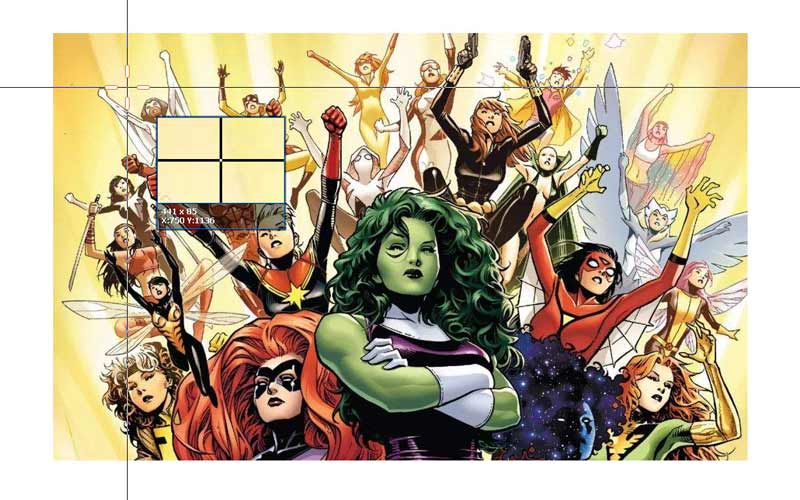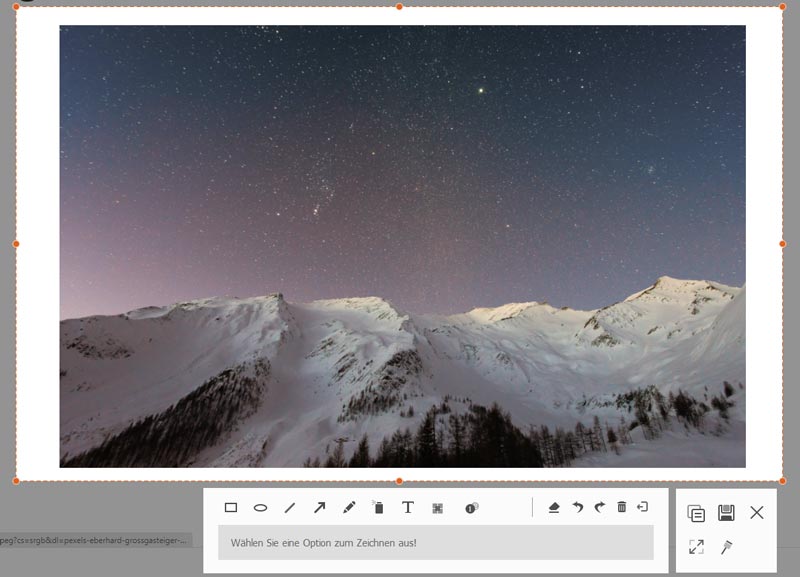Als begeisterter Minecraft-Spieler müssen Sie oft einen Screenshot in Minecraft machen, um Ihre beeindruckende Minecraft-Welt zu teilen. Aber wissen Sie wirklich, wie man einen Screenshot in Minecraft erstellt?
Es ist eigentlich ziemlich einfach, einen Screenshot in Minecraft zu machen. Minecraft verfügt über eine integrierte Screenshot-Funktion, mit der Sie problemlos qualitativ hochwertige Screenshots aufnehmen können. In diesem Artikel werden wir Ihnen drei einfache Möglichkeiten zeigen, wie Sie einen Screenshot in Minecraft machen können.
Teil 1: Grundlage Methode zum Erstellen eines Screenshots in Minecraft
Da Minecraft keine Maussteuerung hat, könnte es schwierig sein, einen Screenshot zu erstellen. Aber keine Sorge, mit der integrierten Screenshot-Funktion von Minecraft ist es ganz einfach.
Um einen Screenshot in Minecraft aufzunehmen, drücken Sie einfach die Taste F2 auf Ihrer Tastatur.
Wenn Sie Ihren Arm, Ihre Maus oder Ihre Hot Bar aus dem Bild entfernen möchten, können Sie zuerst die F1-Taste drücken und dann die F2-Taste drücken, um den Screenshot in Minecraft zu machen.
Nach dem Drücken der F1-Taste können Sie die Kameraeinstellungen anpassen. Drücken Sie dann zweimal die F5-Taste, um eine Sicht auf Ihren Avatar zu erhalten, oder drücken Sie die F10-Taste, um ihn zu fixieren. Jetzt können Sie die F2-Taste drücken und der Screenshot wird als “Screenshot als xxx gespeichert” angezeigt.
Teil 2: Screenshot in Minecraft mit PrtSc machen
Wenn Sie mit der ersten Methode keinen Screenshot in Minecraft machen können, können Sie die PrtSc-Methode verwenden.
Die Taste “PrtScn” (Druckbildschirm) auf Ihrer Tastatur bietet eine einfache Möglichkeit, einen Screenshot Ihres Computerbildschirms zu machen und als Datei zu speichern. Diese Taste kann als “PrtScn”, “PrntScrn”, “Print Scr” oder ähnliches gekennzeichnet sein. Sie befindet sich normalerweise zwischen F12 und der Scroll-Lock-Taste oder zwischen der Alt- und Strg-Taste.
Wenn Sie in Minecraft einen Screenshot machen möchten, drücken Sie einfach die PrtScn-Taste, öffnen Sie Paint oder Adobe Photoshop und fügen Sie den Screenshot in die Zwischenablage ein. Anschließend können Sie ihn problemlos als Bilddatei speichern.
Teil 3: So machen Sie einen Screenshot in Xbox 360 Minecraft
Wenn Sie Minecraft auf der Xbox 360 spielen und Screenshots von Ihren Minecraft-Welten machen möchten, müssen Sie Ihre Xbox 360-Spielkonsole mit einem Computer verbinden und sich dann auf eine vertrauenswürdige Bildschirmaufnahme-Software verlassen, um Screenshots in Minecraft zu machen.
Wir empfehlen Ihnen ein kostenloses Bildschirmaufnahmeprogramm namens “Screen Recorder”. Es wurde speziell entwickelt, um Ihren Bildschirm mit hoher Qualität aufzunehmen und bietet Ihnen eine einfache Möglichkeit, Screenshots in Minecraft aufzunehmen und in gängigen Bildformaten wie JPG, PNG, HEIC und mehr zu speichern.
Schritt 1: Klicken Sie auf den obenstehenden Download-Button, um diese kostenlose Minecraft-Screenshot-Software auf Ihrem Computer zu installieren und zu starten. Wenn Sie einen Screenshot in Minecraft auf einem Mac machen möchten, laden Sie bitte die Mac-Version herunter. Wählen Sie die Funktion “Bildschirmaufnahme”, wenn Sie das Programm starten. Die Screenshot-Funktion ist kostenlos verfügbar.
Schritt 2: Nachdem Sie die Bildschirmaufnahmefunktion ausgewählt haben, wird ein Popup-Fenster angezeigt. Hier können Sie einen rechteckigen Bildschirmbereich auswählen, indem Sie die Maus ziehen. Sie können auch den gesamten Bildschirm oder ein benutzerdefiniertes Fenster nach Belieben aufnehmen.
Schritt 3: Nachdem Sie den Screenshot in Minecraft gemacht haben, können Sie ihn bearbeiten. Das Programm bietet Ihnen verschiedene Bearbeitungsoptionen. Sie können zum Beispiel Rechtecke, Pfeile oder Linien auf dem Screenshot frei zeichnen oder zusätzliche Elemente hinzufügen.
Schritt 4: Nachdem Sie den Screenshot bearbeitet haben, klicken Sie auf die “Speichern”-Schaltfläche in der unteren rechten Ecke des Programmfensters, um den Minecraft-Screenshot zu speichern. Sie können ihn je nach Einstellung im JPG-/JPEG-, PNG-, BMP-, GIF- oder TIFF-Format speichern. Neben Screenshots können Sie auch hochwertige Minecraft-Gameplay-Videos aufnehmen.
Fazit
In diesem Artikel haben wir Ihnen gezeigt, wie Sie einen Screenshot in Minecraft machen können. Wir haben Ihnen drei einfache Lösungen vorgestellt, um Screenshots in Minecraft zu erstellen. Wenn Sie weitere Fragen zum Thema Minecraft-Screenshots haben, hinterlassen Sie uns bitte einen Kommentar.